
Excel秘籍大全,前言文章最后有彩蛋!好礼相送!
如果在 Excel 中有一个工具可以轻松地添加很多行,且无需担心更新公式引用、可自由变换格式、可视化筛选、不用写公式就能计算求和且公式自动填充等等功能。这个工具就是 Excel 中的表格,也是我最喜欢用的 Excel 功能之一。
Excel秘籍大全,正文开始
本文就教大家如何创建表格以及表格使用中的 12 个技巧。
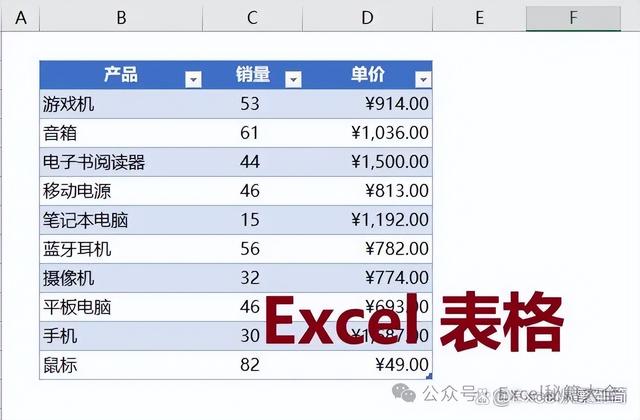
Excel表格
什么是 Excel 表格?在 Excel 中,表格是一种用于组织和处理数据的工具。它由水平的行和垂直的列组成,交叉点形成单元格。Excel 表格具有强大且实用的功能,能方便的以结构化的方式存储、组织和分析数据,并提供了丰富的功能和操作,这使数据处理更加高效和灵活。
如何创建表格?在 Excel 中创建表格很简单,你所要做的就是选择一系列单元格,然后在 Excel 的“插入”功能区中单击“表格”按钮(或使用快捷键 CTRL + T)。
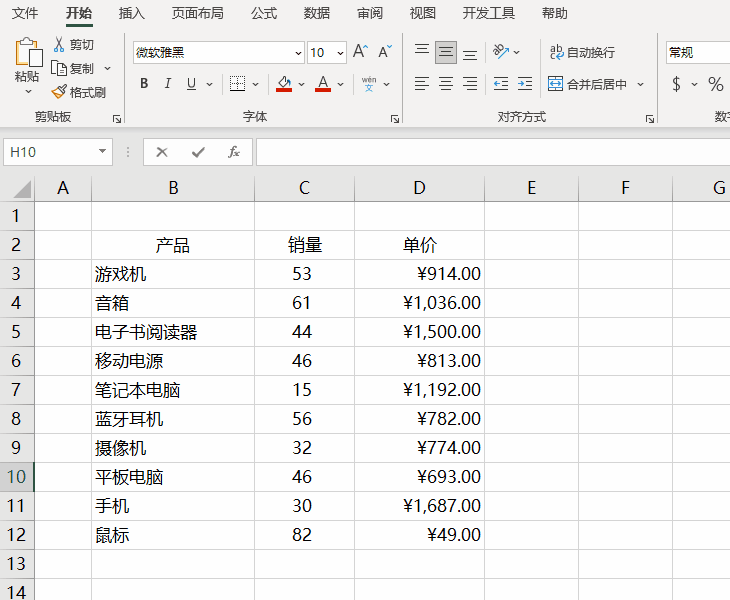 创建表后最重要的事情 - 为其命名
创建表后最重要的事情 - 为其命名创建表格后,转到“表设计”功能区,在“表名称”字段为表格命名。如果您不命名它,Excel 会将其称为“表 1” 或其他名称。但是一旦赋予它有意义的名字,就能在使用结构化引用和编写公式时更加简便且更具可读性。因此,不要忽略这一步,请先命名你表格。
自由变换表格格式Excel 有一些很棒的预定义表格格式设置选项。只需选择表格中的任何单元格,然后转到“开始”功能区,单击“套用表格格式”即可在诸多样式中选择自己喜欢的表格格式。
如果你对预定义的格式感到厌倦,还可以轻松定义自己的表格格式配色方案。
为表格添加斑马线当创建表格时,Excel 会自动在表格中设置“斑马线”(镶边行和镶边列)。当在表格添加或删除行/列时,也会自动处理。你也可以在“表设计”功能区中打开/关闭镶边行和镶边列功能。
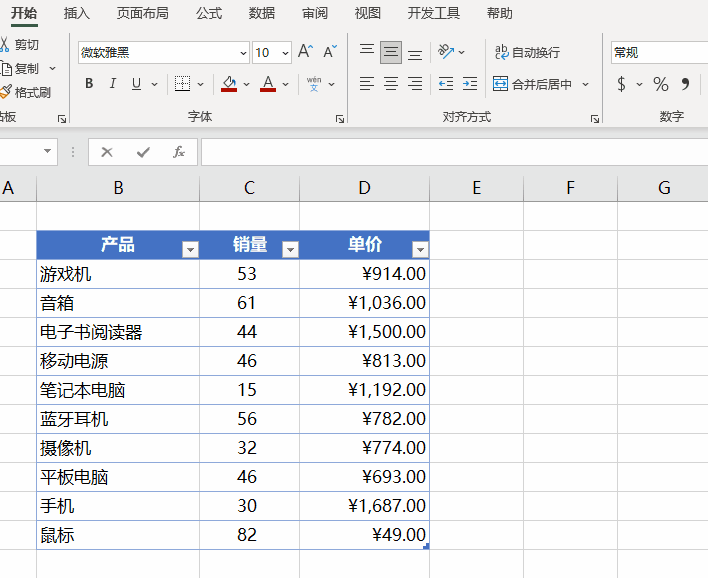 表格默认带有数据筛选和排序选项
表格默认带有数据筛选和排序选项每个表格都带有筛选器和排序选项,以便可以单独筛选和排序该表格中的数据。这意味着,如果工作表有 2 个表格,则每个表格都有自己的数据筛选器(通常 Excel 不允许工作表中添加多组筛选器)。

提示: 向下滚动时,仍然可以在标题中看到筛选器选项。
使用切片器更快更容易的筛选数据切片器是可视化筛选器。使用切片器,可以通过单击所需的数据类型来筛选数据(或数据透视表、数据透视图)。
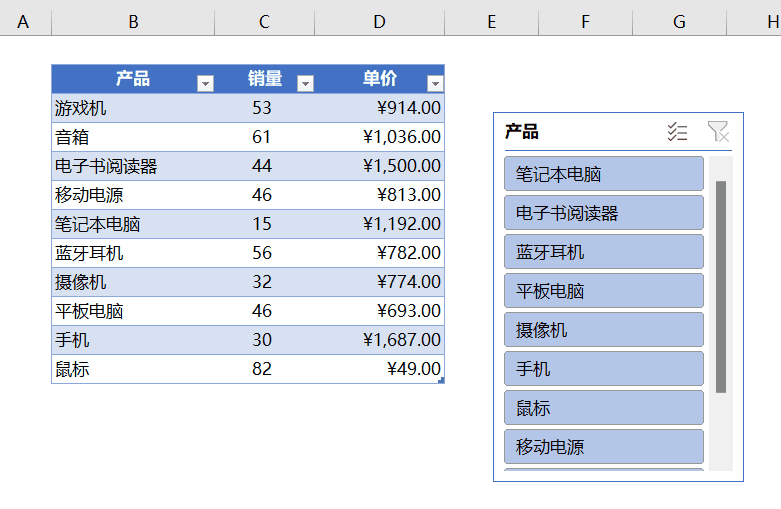 告别单元格引用,使用结构化引用
告别单元格引用,使用结构化引用表格最重要的优点是,在编写公式时可以直接使用命名“表名称”,而不是使用单元格引用(如 A 1,A 1:A 10)。这就是前文所说的为什么创建完表格后先要给其命名。结构化引用的优点在于可以灵活的引用表格中的数据。如在单元格输入“=产品”会显示表格中的全部数据,输入“=产品[ #全部 ]”会显示表格全部内容,输入“=产品[ #标题 ]”会显示表格标题等等。
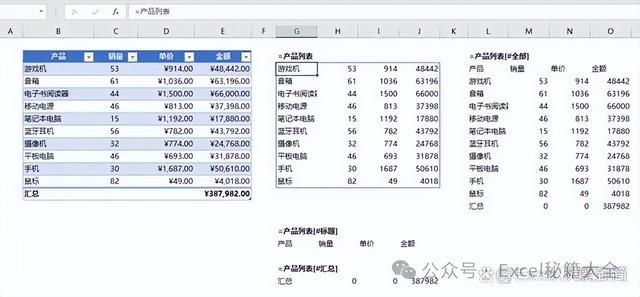
可以编写如下所示的公式:

结构化引用的另一个优点,当添加或删除行/列时,无需担心更新引用。
轻松制作计算列学习了结构化引用,你会发现在表格中制作计算列非常容易。而且只需在计算列的第一个单元格输入计算公式后,Excel 会自动在该列的其余单元格中填充公式。
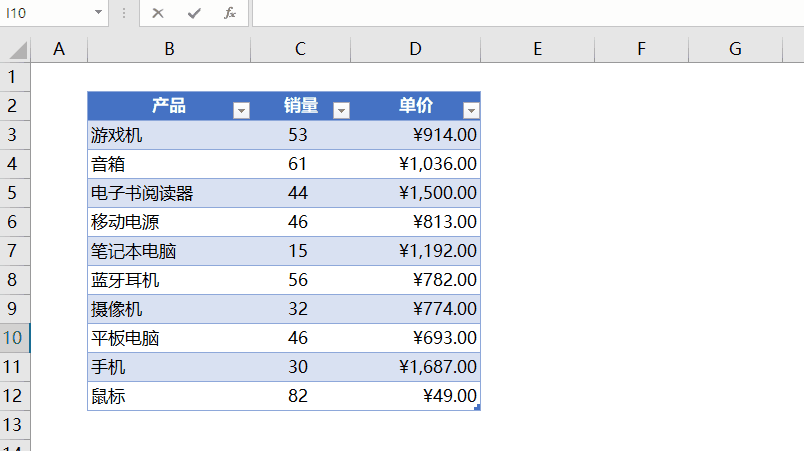 不用编写公式的情况下对表格求和
不用编写公式的情况下对表格求和此外,还可以对表格中的数据计算平均值、计数、最大值、最小值等,且这些都不用自己输入公式。
 删除表格行、列,不用担心伤及无辜
删除表格行、列,不用担心伤及无辜我们都知道在删除整行或整列时,会连同这行或列的数据全部删除掉。但在表格中删除行或列只会删除表格区域内的行或列,不会影响到表格以外的数据。
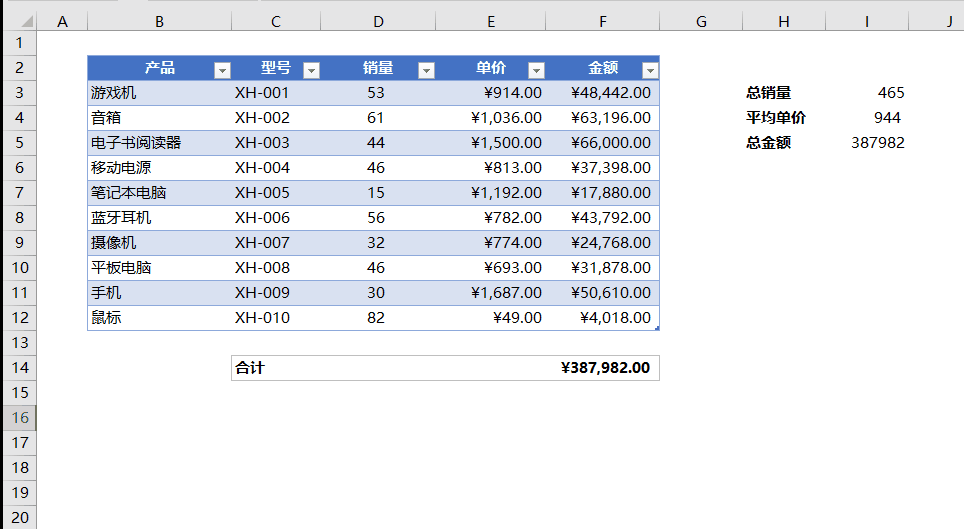 如果需要,可将表格转换回普通区域
如果需要,可将表格转换回普通区域如果要返回到普通的单元格区域,可以在“表设计”功能区中单击“转换为区域”,转换后,Excel 会将公式中的结构化引用更改为单元格引用。
将表转到数据透视表当你无法分析一堆数据时,数据透视表就有用武之地了。在“表设计”功能区中单击“通过透视表汇总”创建数据透视表。用表格创建的透视表,随着表格中数据的变化而随之更新(记得“刷新”)。
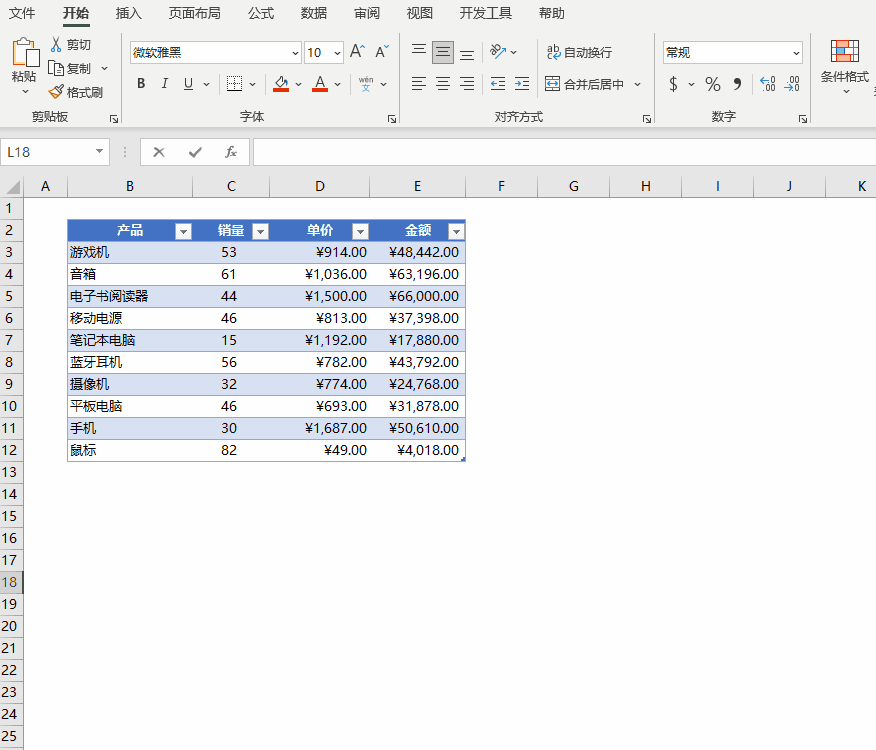 单独打印表格
单独打印表格在表格中选择任意单元格,单击“打印”(按快捷键 Ctrl+P),然后在设置区域中,选择“打印所选表”选项。
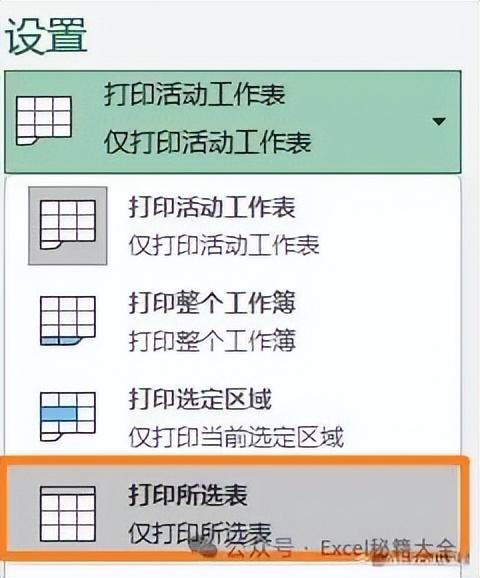
以上就是要分享给大家的 Excel 表格创建和使用的几个技巧,相信通过使用你也会喜欢上这个强大且实用的功能。
以下《900套高逼格工作模板.xls 》免费下载,不收一分钱!
常用Excel
用Excel玩好报表
是必不可缺的技能
要知道一张好的图表
可以做到一图胜千言!


今天推荐的超实用干货是
《900套高逼格工作模板.xls 》
3.2G高逼格Excel可视化模板
制作精美 可直接套用
适合自用和内部培训使用
领取方式
关注我们
私信发送关键字:900
即可免费领取
资料来源于网络,公益分享,如有侵权,联系删除
